多Tomcat多JDK版本的Window服务添加配置方式
本文所讲的配置方式只适合Windows系统,所牵扯的软件2个解压的jdk,2个解压的tomcat。
1、环境初始化
将两个jdk和tomcat解压到我们指定的目录下。修改两个tomcat的端口;必须修改的端口有2个,分别是默认的8005(远程关闭服务)和8080(TCP/IP服务)端口。如果需要使用utf-8编码格式,则需要修改8080端口所在的标签的属性,添加UTF编码格式:URIEncoding="UTF-8"。
2、添加tomcat的环境变量配置文件
分别到两个tomcat的bin目录下,添加一个bat文件:env.bat。并将以下三行代码复制到文件中:
set JAVA_HOME=C:\java\x64\jdk1.6.0_27-1 set CATALINA_HOME=C:\tomcat\x64\apache-tomcat-7.0.69-1 set JRE_HOME=%JAVA_HOME%\jre
其中的目录结构根据你具体的路径进行填写。
3、修改tomcat的配置文件
打开bin目录下的service.bat,在setlocal前,添加call env.bat,
在“--JvmOptions”的设置中添加“-XX:PermSize=128M;-XX:MaxPermSize=512M;”
并添加另外3个配置参数“--JvmMs 128 --JvmMx 256 --Startup=auto”
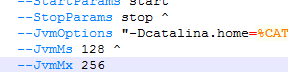
PS:如果你想通过startup.bat启动这个tomcat,那么你需要在startup.bat的setlocal之前也添加“call env.bat”
4、安装service服务
命令行下进入到tomcat的bin目录下,运行命令:service.bat install [service_name]进行服务添加。
如果想移除这个服务,运行命令:service.bat remove [service_name]

5、验证是否不同的tomcat使用不同的jdk
打开注册表“regedit”,进入“HKEY_LOCAL_MACHINE”->“SOFTWARE”->“Wow6432Node”->“Apache Software Foundation”->“Procrun2.0”下,找到我们添加的2个服务名称,分别去查看他们的Java配置信息即可。
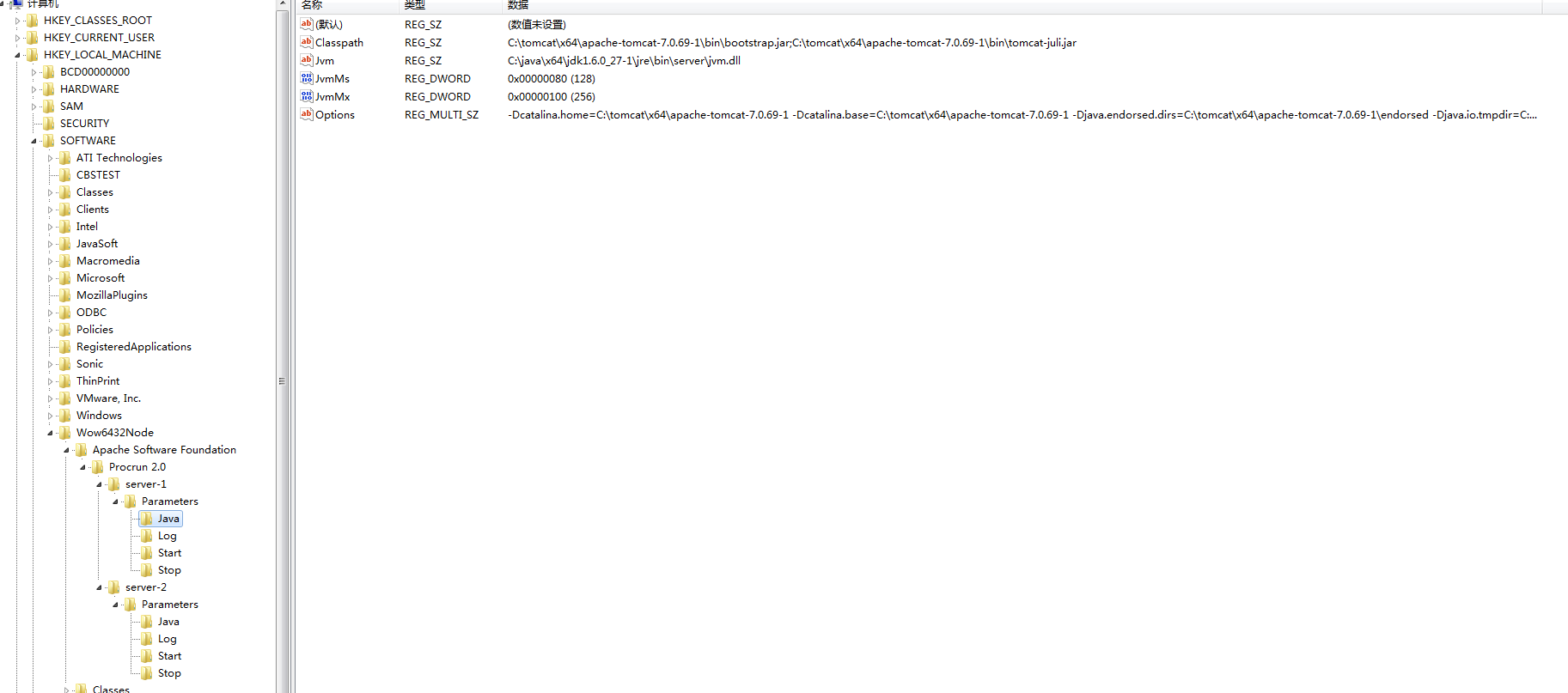




 浙公网安备 33010602011771号
浙公网安备 33010602011771号